判断CSS是否生效,首先观察页面视觉效果,若样式异常则通过浏览器开发者工具进一步排查。使用F12打开开发者工具,检查“Elements”面板中目标元素的“Styles”和“Computed”样式,确认CSS规则是否存在且未被覆盖;切换至“Network”面板,筛选CSS文件,验证其是否成功加载(状态码200 OK),排除路径错误或MIME类型问题;查看“Console”面板是否有加载失败、解析错误或安全策略相关提示。若CSS文件加载成功但样式未生效,常见原因包括:选择器优先级不足、拼写错误、属性值不合法或浏览器不支持、媒体查询限制、JavaScript动态修改样式、缓存导致旧文件未更新,或CSS语法错误导致后续规则失效。针对不同引入方式,需注意外部样式表的路径与rel属性正确性,内部样式表的语法与位置规范,行内样式的高优先级与维护难题,以及@import带来的性能损耗与加载顺序问题。综合运用开发者工具各面板,可系统定位从文件加载到样式应用的全链路问题。
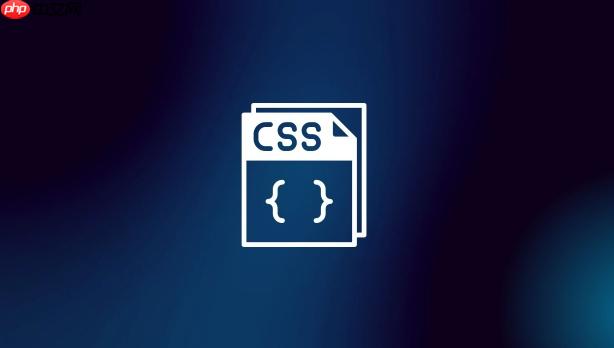
判断CSS引入方式是否生效,最直观的方法是看页面视觉效果是否符合预期。如果样式没有应用,那多半就是没生效。更严谨地,我会打开浏览器开发者工具,通过检查元素样式、网络请求和控制台错误,就能迅速定位问题所在。这就像医生诊断病情,先看症状,再用仪器深入检查。
要判断CSS是否生效,首先,我通常会先通过肉眼观察页面元素,看它们的颜色、字体、布局等是否与我写的CSS规则一致。如果页面一片“裸奔”,或者某个元素的样式完全不对,那肯定有问题。
接下来,就是我的“诊疗工具”——浏览器开发者工具(F12)。
检查元素样式:
立即学习“前端免费学习笔记(深入)”;
检查网络请求:
200 OK
404 Not Found
MIME Type
text/html
检查控制台错误:
通过这几步,我基本上能确定CSS是否被浏览器正确加载、解析,以及是否成功应用到目标元素上。
这情况挺常见的,CSS文件明明显示200 OK,但页面就是没变样,让人抓狂。我的经验告诉我,这通常不是文件没加载的问题,而是样式规则本身出了岔子。
选择器优先级问题: 这是最常见的“陷阱”。CSS规则并非谁写在后面谁就生效,而是遵循一套复杂的优先级计算规则。比如,行内样式 (
<div style="...">
#id
.class
[type="text"]
:hover
div
::before
div { color: red; }div
id="myDiv"
#myDiv { color: blue; }div
!important
选择器匹配不当或拼写错误: 比如你想选中一个
class="header-title"
.header .title
header
title
.headertitle
属性值错误或不被支持: 你可能写了
display: flexbox;
display: flex;
gap
flex
媒体查询或条件样式: 有些样式只在特定条件下生效,比如
@media (max-width: 768px)
JavaScript动态修改: 页面加载后,JavaScript代码可能会在某些交互或事件触发时动态地添加、移除或修改元素的
class
style
缓存问题: 浏览器或服务器缓存了旧的CSS文件。即使你修改了CSS文件,浏览器可能还在加载旧版本。这时通常需要强制刷新(Ctrl+Shift+R 或 Cmd+Shift+R),或者清空浏览器缓存。
CSS语法错误: 虽然不常见,但如果CSS文件中有严重的语法错误,比如少了一个花括号
}
开发者工具就是我们前端工程师的瑞士军刀,定位CSS问题效率极高。
聚焦元素样式面板:
style.css:25
style.css
user agent stylesheet
element.style
利用网络面板检查文件加载:
Status: 200 OK
404 Not Found
200
Content-Type
text/css
控制台错误提示:
通过这些步骤,我几乎总能找到CSS不生效的根本原因。这套流程下来,从文件加载到样式应用,每个环节都能被细致地检查到。
CSS有多种引入方式,每种方式都有其特点和需要注意的地方,它们在判断生效时也有不同的侧重点。
外部样式表 (<link>
<link rel="stylesheet" href="path/to/your-style.css">
<head>
your-style.css
href
rel
rel="stylesheet"
Content-Type
text/css
内部样式表 (<style>
<style>
<head>
<style>
<style>
<style>
<head>
<body>
行内样式 (style
style
<p style="color: blue; font-size: 16px;">...</p>
style
element.style
!important
@import
<style>
@import url("another-style.css");@import
another-style.css
@import
@import
<link>
@import
@import
理解这些引入方式的特点和潜在问题,能帮助我们更精准地定位CSS不生效的原因。在我的日常工作中,我更倾向于使用外部样式表,因为它维护起来最方便,也最符合工程化的最佳实践。行内样式和
@import
以上就是如何判断css引入方式是否生效的详细内容,更多请关注php中文网其它相关文章!

每个人都需要一台速度更快、更稳定的 PC。随着时间的推移,垃圾文件、旧注册表数据和不必要的后台进程会占用资源并降低性能。幸运的是,许多工具可以让 Windows 保持平稳运行。

Copyright 2014-2025 https://www.php.cn/ All Rights Reserved | php.cn | 湘ICP备2023035733号